以往,iPhone內的瀏覽器以及郵件程式都只能使用是Apple『預設』的:
- 預設的瀏覽器是:『Safari』
- 預設的電子信箱是:『郵件』
但自iOS 14之後,Apple終於允許User自訂換成自己慣用的了。
而Google也很快的更新了最新版本的Gmail,新增了讓User將Gmail設置為iPhone上『預設郵件App』的選項。

❓如何設定?
01.➠首先請確認你的iPhone已經更新到:
- iOS 14。
- 『Gmail』最新版6.0.200825以上
- 到『設定 > 一般 > 軟體更新』,檢查下你的iPhone是否有軟體更新。
- 到『App Store』檢查『Gmail』是否有最新版。
03.➠若你都確認軟體以及『Gmail』App已經是最新版:
只要到『設定 』,找到並點選『Gmail』
04.➠點選『預設郵件App』。
05.➠將『Gmail』勾選起來即可。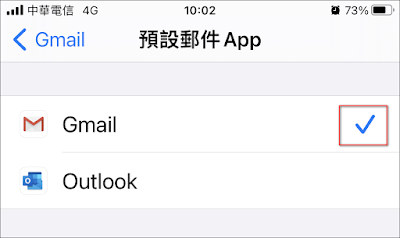

07.➠之後,你點選任何Email Address,就會以『Gmail』開啟。

04.➠點選『預設郵件App』。

05.➠將『Gmail』勾選起來即可。
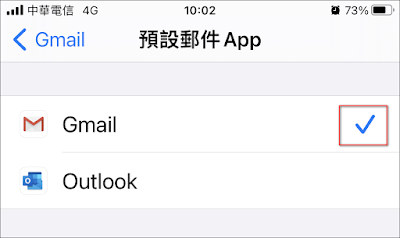
06.➠你的『預設郵件App』就會變更為『Gmail』。

07.➠之後,你點選任何Email Address,就會以『Gmail』開啟。

💬心得:
- 如果你慣用『Gmail』App,可以關注你是否可以調整這項預設值。
- 你也可以將有支援此項功能的其他『郵件App』設為預設,如『Outlook』。
- 『Chrome』或『Edge』、『Firefox』已經可以設定為『預設的瀏覽器』,你可以參考:
如何將『Chrome』App 設置為『iPhone』上的『預設瀏覽器App』。
若有其他好方法,歡迎留言討論。












0 留言